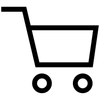 Hiện chưa có sản phẩm |
| TỔNG TIỀN: | 0₫ |
| Xem giỏ hàng | Thanh toán |
iPad của Apple là dòng máy tính bảng ổn nhất hiện nay nhưng không có thiết bị nào hoàn hảo cả. Ở bài viết dưới đây, Machouse.vn sẽ hướng dẫn bạn cách reset iPad toàn tập trong trường hợp “bất đắc dĩ” xảy ra nhé! Mời các bạn cùng đón đọc thủ thuật này nhé!
Nếu thấy iPad chạy chậm hơn bình thường, có thể bị lag hoặc gặp vấn đề tải ứng dụng, game cụ thể nhưng vẫn phản ứng khi chạm vào màn hình, bạn nên thực hiện soft reset. Soft reset đơn giản chỉ là tắt iPad và bật lại. Và nó có thể khắc phục được nhiều vấn đề. Bạn sẽ không mất dữ liệu hoặc cài đặt. Không có gì bị xóa khỏi iPad khi thực hiện soft reset này cả. Do đó đây là điều đầu tiên bạn nên thực hiện khi gặp vấn đề với máy tính bảng Apple.

Để thực hiện soft reset, thực hiện theo các bước sau:
Bước 1: Nhấn và giữ nút nguồn cho đến khi thấy thanh trượt xuất hiện trên màn hình. Đối với hầu hết các iPad, nút nguồn mằn ở cạnh trên cùng khi giữ nó theo chiều dọc như trên iPad Pro hoặc iPad Mini Với các model cũ hơn, bạn sẽ thấy nút nguồn ở cạnh bên.
Bước 2: Kéo thanh trượt từ bên trái sang bên phải để tắt iPad.
Bước 3: Khi iPad tắt hoàn toàn, nhấn và giữ nút nguồn một lần nữa cho đến khi nó khởi động và thấy logo Apple trên màn hình.
Nếu màn hình iPad đóng băng hoặc không phản hồi khi chạm vào, bạn không thể thực hiện soft reset mà cần khởi động nóng thiết bị. Đây chỉ là phương pháp thay thế tắt bật iPad, vì vậy nó cũng giống với soft reset, không xóa bất cứ dữ liệu nào của bạn. Đây là điều đầu tiên bạn nên thử nếu iPad không phản hồi.
Nếu có iPad với nút Home như iPad Air, thực hiện theo các bước dưới đây để khởi động nóng iPad.
Bước 1: Nhấn và giữ nút nguồn và nút Home cùng một lúc cho đến khi iPad tắt và khởi động lại.

Bước 2: Bạn có thể thả tay khi thấy logo Apple trên màn hình.
Nếu sử dụng iPad không có nút Home như iPad Pro 2018, thực hiện theo các bước dưới đây:
Bước 1: Nhấn và thả nhanh nút tăng âm lượng.
Bước 2: Nhấn và thả nhanh nút giảm âm lượng.
Bước 3: Sau đó nhấn và giữ nút nguồn cho đến khi thiết bị khởi động lại.
Nếu vẫn tiếp tục gặp sự cố với iPad sau khi thử soft reset, khởi động nóng hoặc đơn giản chỉ muốn dọn dẹp iPad trước khi bán, bạn cần biết cách thực hiện reset về trạng thái “nhà máy”.
Reset về trạng thái nhà máy sẽ hoàn toàn xóa mọi thứ trên iPad. Điều này có nghĩa là tất cả nhạc, ảnh, tin nhắn và mọi thứ sẽ bị xóa vĩnh viễn. Nếu có dữ liệu muốn lưu lại, hãy sao lưu nó trước khi thực hiện reset. Bạn có thể sao lưu sử dụng iTunes hoặc iCloud. Sau khi sao lưu, thực hiện theo các bước dưới đây để reset về trạng thái nhà máy.
Bước 1: Truy cập Settings, chạm vào General ở menu bên trái.

Bước 2: Cuộn xuống phía cuối của cài đặt General và chạm vào Reset.

Bước 3: Chạm vào Reset All Content and Settings để xóa iPad.

Bước 4: Chạm vào Erase iPad và xác nhận.
Bước 5: Khi hoàn thành quá trình, bạn sẽ được chào đón với màn hình thiết lập như mới mua. Bạn có thể chọn thiết lập từ đầu hoặc khôi phục từ sao lưu.
Machouse.vn Chúc các bạn thành công !